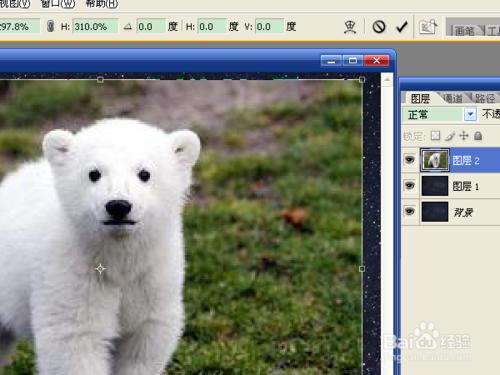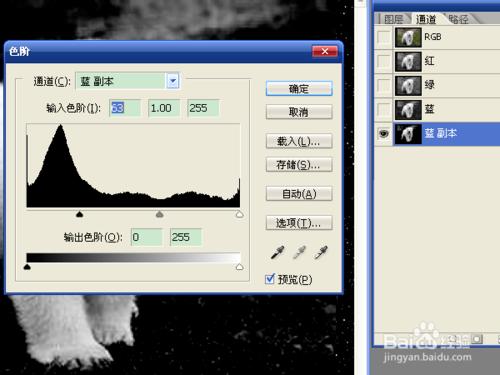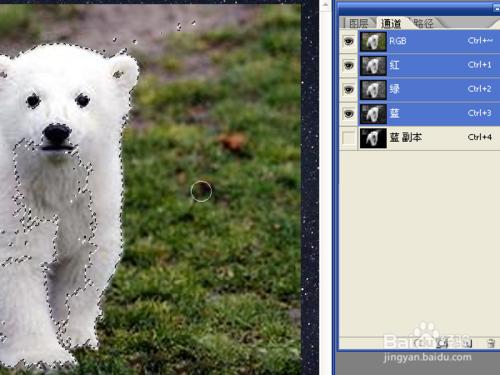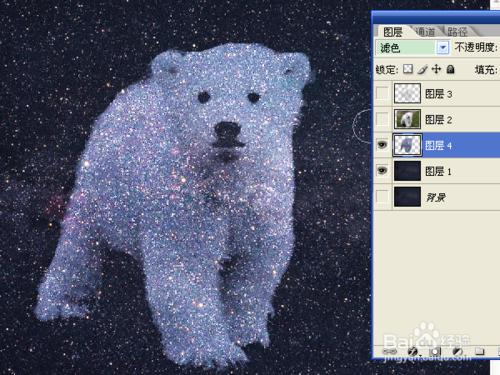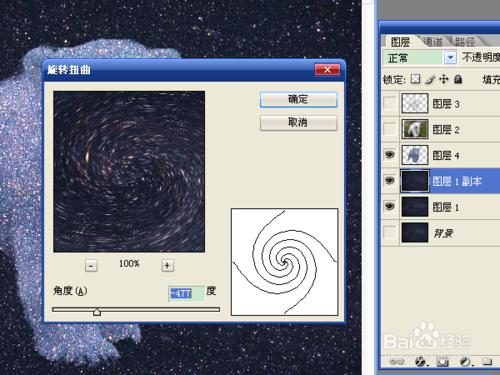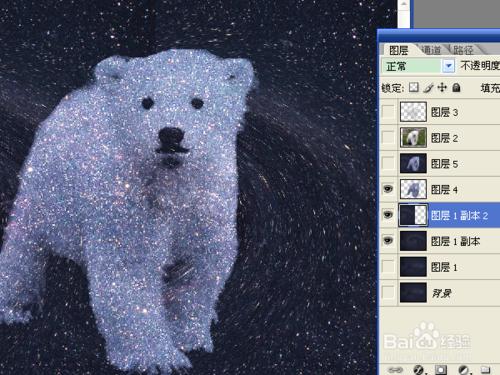用photoshop製作螺旋星系中星空巨熊的效果,需要一個星空和熊素材。熊素材拖到星空素材中,用通道摳圖做出熊的選區,用這個選區從星空背景中複製出圖像,通過將複製圖層的混合模式設置為濾色,增加熊的亮度。
通過這個方法可以製作任意的星空圖形。
工具/原料
photoshop cs2 9.0
方法/步驟
打開星空素材,按ctrl+j複製背景。打開熊素材,按住鼠標左鍵將背景拖到星空窗口中,按ctrl+t執行自由變換,將熊圖像變大,點擊對號按鈕進行變換。
去掉背景和圖層1的可視性。選中圖層2,點擊“圖層”窗口的“通道”選項,鼠標右鍵藍通道選擇複製通道,選擇對比度大的通道進行復制。選中藍副本,按ctrl+l打開“色階”窗口,調整輸入色階中的三角塊,達到反差效果好的預覽時確定。
按住ctrl鍵,點擊藍副本中的縮略圖,載入選區。點擊rgb通道,回到圖層選項,按ctrl+j複製選區。
去掉圖層2的可視性,查看圖層3中摳取的熊的效果,邊緣齊全即可。選擇“橡皮擦工具”,將其它不需要的地方擦除,只保留熊的圖案。
載入圖層3選區。選中圖層1,並選中可視性,按ctrl+j複製選區,將星空按照熊的形狀複製了一層。去掉圖層1的可視性。將圖層4的混合模式設置為濾色。
為了增加圖像的亮度,選中圖層4,按ctrl+j複製五次。通過濾色圖層的疊加,將效果逐漸的變亮。
按ctrl+e向下合併圖層,將星空熊的效果合併成一個圖層。
選中圖層1,複製一層,選擇“濾鏡”→“扭曲”→“旋轉扭曲”,調整角度到合適的效果,確定。
按ctrl+j複製一層旋轉星空背景。選擇“移動工具”,將圖層向左移動。讓螺旋顯示出來。保存文件。